품질 손실 없이 PC에서 iPhone 비디오를 MP4로 변환하는 방법
오늘날 많은 블로거들이 여유가 된다면 iPhone을 사용하여 vlog를 촬영합니다. 이 편리한 가젯을 한 번 사용해 보면 이 가젯이 항상 최고의 각도와 세부 정보를 포착하는 이유를 이해할 수 있을 것입니다. iPhone에서 비디오를 녹화하는 기본 비디오 형식은 MOV 또는 HEVC입니다. 이러한 형식은 품질을 유지하는 데 매우 좋습니다. 그러나 이러한 형식은 PC, Android 기기 및 일부 TV의 이전 미디어 플레이어에서 지원되지 않습니다. 가장 쉬운 해결책은 비디오 변환을 하는 것입니다. 이 게시물은 변환하는 방법을 배우는 데 도움이 될 것입니다. iPhone 비디오를 MP4로 좋은 품질을 유지하면서. 그렇게 하면 거의 모든 기기나 플랫폼에서 비디오가 원활하게 재생됩니다.
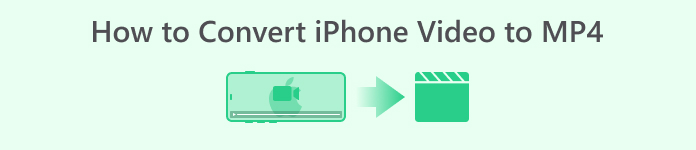
1부. iPhone에서 MP4로 온라인 비디오를 변환하는 방법
비디오 편집과 변환을 처음 접한다면 온라인 방법을 시도해 보는 것이 가장 좋습니다.
우리는 강력히 추천합니다 FVC 무료 비디오 변환기 온라인. iPhone 비디오 파일을 번거롭지 않게 MP4로 변환하는 간단하고 광고 없는 솔루션을 제공하는 훌륭한 온라인 변환기입니다. 이 온라인 도구는 워터마크나 중단 없이 매끄러운 경험을 약속합니다. 파일을 암호화하여 개인 정보와 보안을 우선시하고 데이터가 보호되도록 합니다. 전국적으로 최고 순위의 변환기 사이트로 돋보입니다!
이 무료 온라인 변환기는 고급 기술을 사용하여 품질 유지 관리를 합니다. 대량의 비디오 파일을 동시에 빠르게 변환할 수 있습니다. 게다가 이 다재다능한 도구는 기본 편집 기능을 제공합니다. 비트레이트, 해상도, 프레임 속도와 같은 매개변수를 조정하여 비디오를 미세 조정할 수 있습니다. 또한 오디오 설정을 사용자 지정하여 비트레이트와 볼륨을 조정하여 특정 요구 사항을 충족할 수 있습니다. 이 온라인 도구를 사용하여 비디오 콘텐츠를 변환하려면 아래 단계를 따르세요.
iPhone 비디오를 MP4로 온라인 변환하는 단계:
1. PC에서 좋아하는 브라우저를 엽니다. FVC Free Video Converter Online의 공식 웹사이트를 방문하여 Add Files to Convert 버튼을 클릭하여 런처를 설치합니다. 같은 버튼을 다시 클릭하여 변환해야 하는 초기 비디오 파일을 업로드합니다.
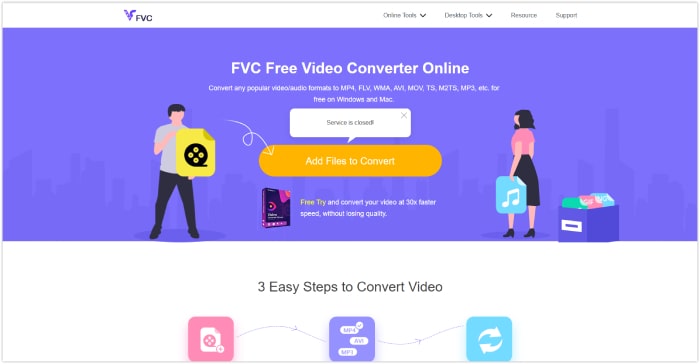
2. 최초 업로드 후, 파일 추가 버튼을 클릭하여 변환할 비디오 파일을 추가할 수 있습니다.
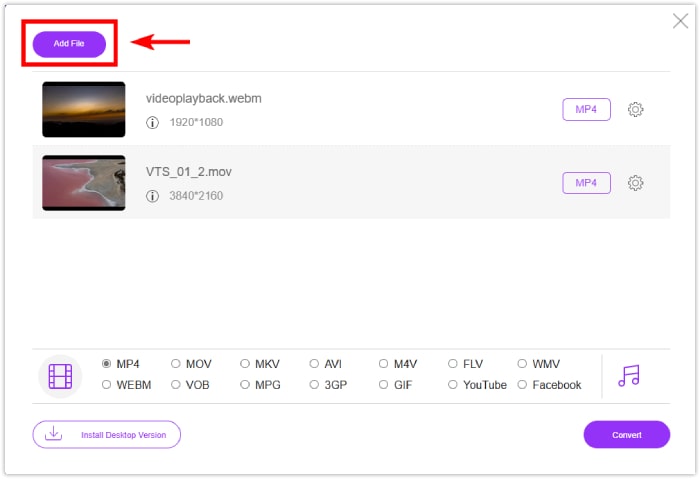
3. 사전 출력을 조정하려면 설정 아이콘을 클릭하여 사전 설정을 엽니다. 선호도에 따라 조정한 다음 확인 버튼을 클릭하여 변경 사항을 저장합니다.
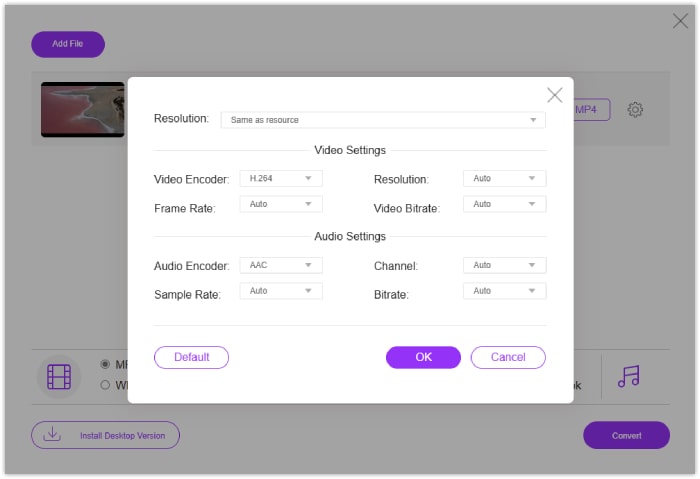
4. 출력 형식으로 파일을 MP4로 설정합니다. iPhone 비디오를 MP4로 저장하려면 변환 버튼을 클릭하세요!
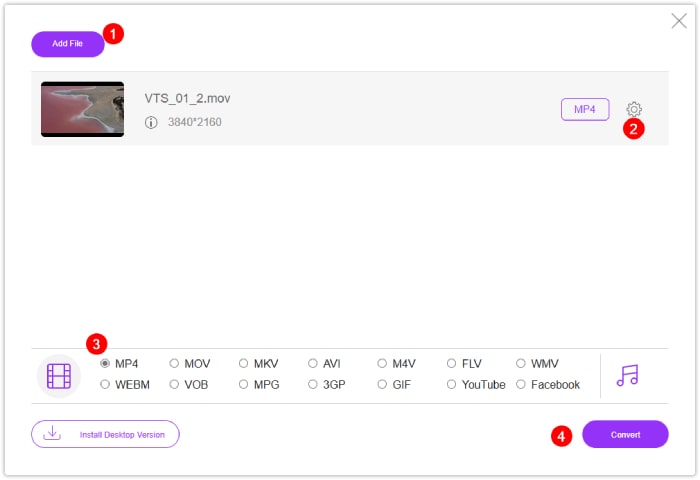
2부. Windows 및 Mac에서 대량 iPhone 비디오를 MP4로 변환하는 방법
더 많은 기능을 갖춘 오프라인 솔루션을 원하시면 FVC에서 선택한 솔루션을 만나보세요. 비디오 컨버터 궁극. 품질을 잃지 않고 iPhone 비디오를 MP4로 변환하는 데 적합한 솔루션입니다. 초보자도 쉽게 탐색할 수 있는 사용자 친화적인 인터페이스가 특징입니다. 다른 비디오 변환기와 차별화되는 점은 초고속 및 하드웨어 가속 기술 덕분에 120배 더 빠른 프로세스를 자랑하는 번개처럼 빠른 변환 속도입니다.
이 궁극의 변환기는 AVI, MOV, MKV, WMV, WebM을 포함한 1000개 이상의 형식을 지원합니다. 또한 AI 기술로 강화된 강력한 편집 도구가 장착되어 원활한 향상 및 편집을 보장합니다. 초보자이든 노련한 사용자이든 FVC Video Converter Ultimate는 고급 편집 기능을 제공하는 동시에 변환 프로세스를 간소화합니다.
PC에서 iPhone 비디오를 MP4로 변환하는 단계:
1. 비디오 변환기를 데스크톱에 다운로드합니다. 아래에 제공된 다운로드 버튼을 클릭합니다. 설치 후 변환기를 실행합니다.
무료 다운로드Windows 7 이상안전한 다운로드
무료 다운로드MacOS 10.7 이상안전한 다운로드
2. 인터페이스 중앙에 있는 빨간색 추가 버튼을 클릭하여 비디오 파일을 추가합니다. 또는 왼쪽 상단 모서리에 있는 파일 추가 탭을 클릭하여 여러 파일을 한 번에 업로드합니다.
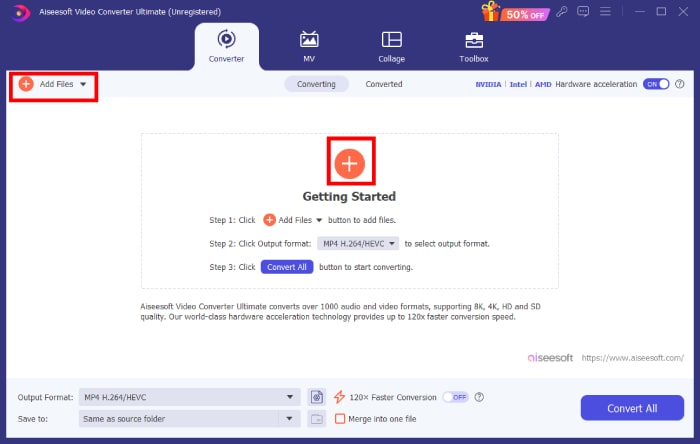
3. 파일 꼬리 부분에 있는 드롭다운 화살표 아이콘을 클릭하여 출력 형식을 선택합니다. ideo 메뉴로 이동하여 옵션에서 MP4를 선택합니다.
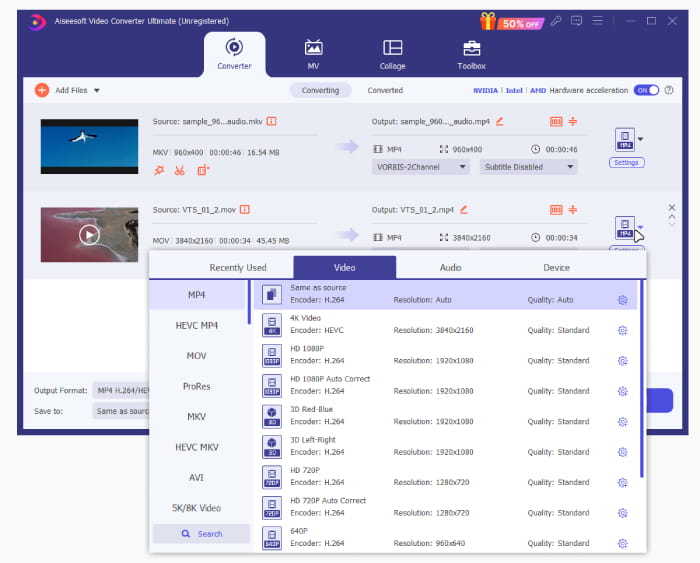
4. '모두 변환' 버튼을 클릭하여 변환 과정을 시작하세요!
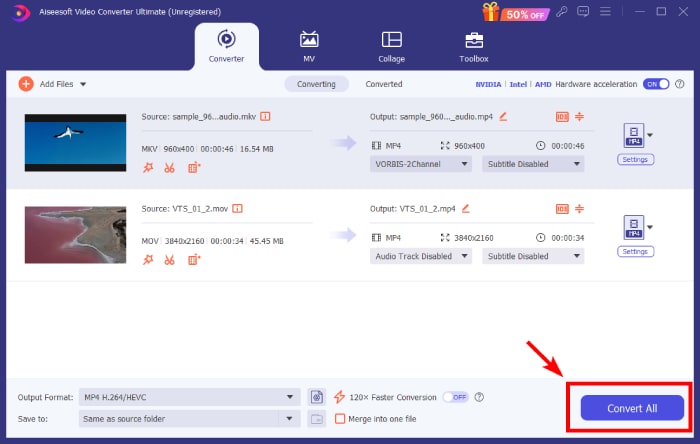
3부. iPhone 비디오 변환에 대한 FAQ
iPhone 비디오를 MP4로 저장하는 방법?
기본적으로 iPhone은 녹화된 비디오를 MOV 및 MKV 형식으로 저장합니다. 비디오를 MP4 형식으로 저장하려면 FVC Video Converter Ultimate와 같은 타사 소프트웨어를 사용하여 변환합니다. 비디오를 MP4로.
온라인 변환기를 사용하여 iPhone 비디오를 MP4로 변환할 수 있나요?
네. 많은 온라인 비디오 변환기를 사용하면 iPhone 비디오를 MP4 형식으로 변환할 수 있습니다. FVC Free Video Converter Online과 같은 웹사이트에서 이 서비스를 제공합니다.
iPhone 비디오를 iPhone에서 직접 MP4로 변환할 수 있는 방법이 있나요?
네, App Store에서 변환할 수 있는 앱이 있습니다. QuickTime MOV 비디오를 MP4로 iPhone에서 바로 사용할 수 있습니다. 사용할 최고의 앱을 검색할 때는 수완이 있어야 합니다.
결론
이 게시물은 최고의 온라인 및 오프라인 방법을 제공합니다. 아이폰 비디오를 MP4로 변환 좋은 품질을 유지하면서. 이렇게 하면 새로운 여정을 시작하거나 기술 능력을 발휘할 수 있는 자신감을 얻을 수 있습니다. 이제 비디오를 MP4와 같이 더 접근하기 쉬운 형식으로 변환하는 효율적인 방법을 알게 되었으니, 주저하지 말고 iPhone을 사용하여 vlog 콘텐츠를 녹화하세요!



 비디오 컨버터 궁극
비디오 컨버터 궁극 스크린 레코더
스크린 레코더



